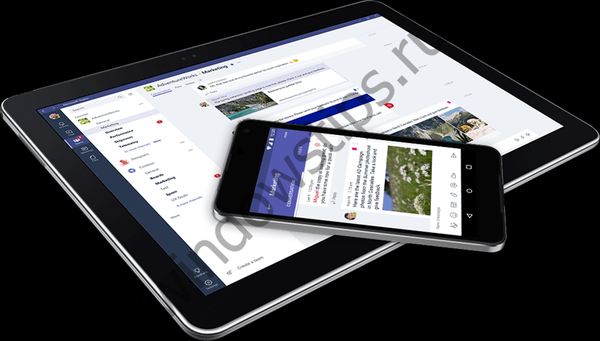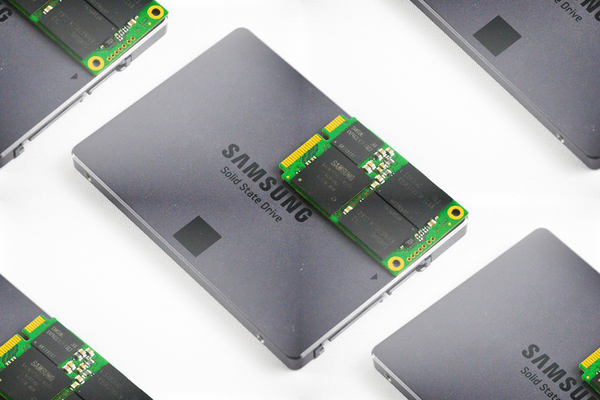Microsoft Publisher je aplikacija za izdavanje izdanja Microsoft Office za stvaranje publikacija - od jednostavnih razglednica, pozivnica, pisama, do popisa za slanje pošte, kataloga, kalendara i još mnogo toga. Funkcionalnost aplikacije prilično je bogata - upotreba tekstualnih i slikovnih efekata, alati za spajanje i slanje pošte, dijeljenje datoteka i napredni ispis. Pogledajmo o kakvom se programu radi - Microsoft office Publisher?

Čemu služi MS Publisher??
Pomoću ovog programa informacije o vašem projektu ili tvrtki možete vizualizirati u obliku knjižice, posjetnice ili čak profesionalnog kataloga.
Koje su značajke programa MS Publisher?
Kada se aplikacija pokrene, nudi nam se da stvorimo datoteku iz predloženih predložaka. Postoje i ugrađene predloške na temelju kojih možete napraviti svoju publikaciju i mogućnost dodavanja vlastitih predložaka s Interneta. Postoji puno predložaka i svi mogu doći samo kako bi implementirali svoju ideju uz minimalno uređivanje..
Ugrađene predloške:

Predlošci s Interneta:

Na primjer, uzmite izradu posjetnice koja će pokazati mogućnosti i funkcionalnost aplikacije Microsoft Publisher. Sučelje aplikacija se ne razlikuje baš od ostalih Microsoft Office aplikacija, ali ima svoje jedinstvene značajke..

Početna ploča

Glavna kartica za osnovno oblikovanje teksta, font, umetanje i ostale funkcije. Ništa novo o ostalim uredskim aplikacijama.
Umetanje ploče

Jedna od glavnih kartica ove aplikacije koja vam omogućuje umetanje svih glavnih komponenti daljnje publikacije. Za razliku od standardnih tablica, slika, slika i slika, ovaj panel ima standardne blokove koji uključuju Dijelove stranica, kalendare, Uokvirivanje, naglaske i Reklame.

Te će vam komponente omogućiti da promijenite ili dodate one komponente publikacije koje su vam potrebne. Shema boja elemenata mijenja se promjenom opće teme ili možete promijeniti bilo koji element kompozicije pomoću alata za crtanje.
Postoji i mogućnost umetanja poslovnih podataka, koji uključuje ime, naziv, naziv organizacije, adresu i ostale kontakt podatke. Ovaj je predmet vrlo prikladan za uporabu u publikacijama koje sadrže ove podatke, tako da ih ne biste stalno unosili, postoji poseban uložak.
Ploča za izgled stranice

Sadrži: predloške, postavke stranice, izgled, sheme boja, fontove i pozadinu stranice.
Predložak - omogućuje vam promjenu predloška ili promjenu parametara postojećeg.
Postavke stranice - polja, orijentacija i postavke veličine stranice.
Izgled - promijenite, izbrišite ili dodajte ravnala koja se odnose na oblikovanje publikacijskih elemenata.
Sheme boja - pomoću standardnih tema u boji ili stvaranja novih. Upotreba različitih shema prikazana je i na elementima koje koristite - Dijelovi stranica, okviri teksta itd..

Fontovi i pozadine - teme fonta i promjena fonta teksta, kao i postavljanje pozadine - crtanje, ispunjavanje, boja gradijenta, tekstura ili uzorak i brojne kombinirane opcije.
Ploča biltena

Jedna od glavnih funkcija izdavača je Spajanje, stvaranje velikog broja publikacija s različitim podacima, na temelju baza podataka, Outlook kontakata ili kontakata.
Na primjer, za malu organizaciju morate stvoriti posjetnice, predložak posjetnice je spreman, ali ručno unesite imena i podatke za kontakt vrlo dugo. To bi trebala raditi funkcija spajanja, koja će uređivati i zamijeniti podatke na temelju popisa kontakata ili baze podataka.
Pregled i pregled panela

Oni uključuju osnovne alate: pravopis, reference, tezaur, prijevod jezika i tekst. Kao i format, izgled, skaliranje i postavke stranice.
Alati za crtanje i natpisi

Alati za crtanje omogućuju vam izmjenu i uređivanje elemenata publikacije, mijenjanje stilova oblika, boja, kontura i učinaka kako biste dodali svoje dizajnerske odluke u vezi s objavom..
Rad s natpisima omogućava formatiranje teksta vašeg dokumenta - smjer, dizajn, fontove, poravnanje, veze, stilovi i tekstualni efekti.
Gdje preuzeti Microsoft Publisher 2016
Trenutno postoje dva načina za izdavanje Microsoftovog izdavača:
- Kupite zaseban proizvod na Microsoftu

- Ili se uključite u pretplatu na Office 365

Najnovija službena verzija Microsoftovog izdavača je 2016, ali možete instalirati i starije verzije, poput Microsoftovog izdavača 2007, koje se uglavnom ne razlikuju od najnovije verzije.
Dobar dan!